App per Xiaomi
Hai acquistato uno smartphone o un tablet Xiaomi e vorresti qualche dettaglio in più circa il funzionamento di alcune app installate su quest’ultimo? Ti piacerebbe sapere quali app installare per sfruttare al meglio un dispositivo indossabile o un monopattino Xiaomi? Se hai risposto in modo affermativo a una di queste due domande, non ci sono dubbi: ti trovi nel posto giusto al momento giusto!
Nei prossimi paragrafi di questa guida, infatti, avrò modo di elencarti alcune app per Xiaomi e illustrarti anche il funzionamento di alcune di esse. In questo modo avrai le idee più chiare su quale di queste adoperare, in base alle tue esigenze e l’esperienza d’uso che intendi fare dei device in tuo possesso.
Visto che mi sembri piuttosto interessato all’argomento, direi di mettere da parte le chiacchiere e addentrarci immediatamente nel vivo dell’articolo. Mettiti bello comodo, prenditi il tempo che ti serve per analizzare le varie app elencate qui sotto e serviti di quelle che fanno al caso tuo. Buona lettura e buon divertimento!
Indice
- App per smartphone e tablet Xiaomi
- App per Xiaomi Mi Band
- App per Xiaomi AirDots
- App per monopattino Xiaomi
App per smartphone e tablet Xiaomi
Entriamo sùbito nel vivo dell’articolo vedendo insieme alcune app per smartphone e tablet Xiaomi. Le soluzioni proposte qui sotto, sviluppate direttamente da Xiaomi, dovrebbero essere già preinstallate sul device in tuo possesso, se è prodotto dal colosso cinese: se così non fosse, puoi cercarle nel Play Store e installarle pigiando sul bottone Installa (come ti ho indicato in quest’altra guida).
Mi Fit
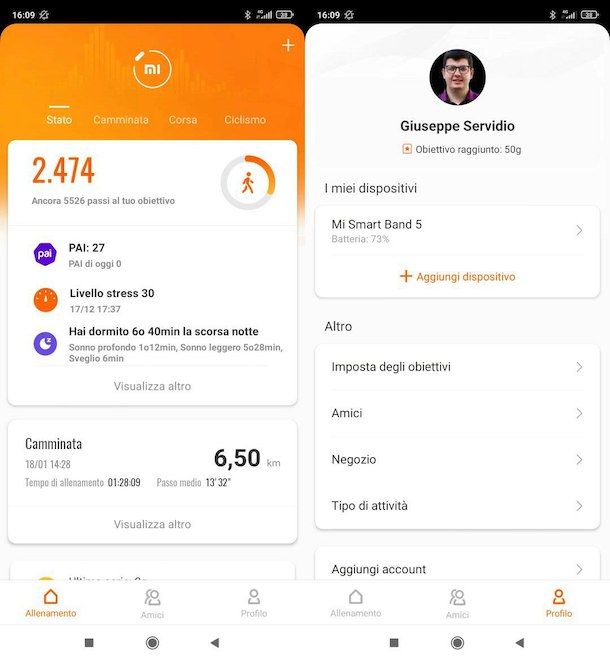
Mi Fit è un’altra app targata Xiaomi, disponibile gratuitamente anche per iOS e iPadOS. Come suggerisce il suo nome, si tratta di una soluzione pensata per gestire dispositivi indossabili orientati al fitness, come la smartband Mi Band, commercializzata da Xiaomi. Nel testare questa app, ad esempio, io l’ho abbinata alla Mi Band 5 in mio possesso.
Per servirtene, dopo aver installato e avviato Mi Fit, concedile i permessi necessari per funzionare correttamente. Successivamente, accedi al tuo account Xiaomi o, se non ne hai ancora creato uno, registrati tramite email o account Facebook/Google.
A login effettuato, rispondi in modo affermativo ai messaggi inerenti le varie autorizzazioni richieste per sfruttare al massimo l’app e fornisci anche le eventuali informazioni mancanti, quali nome utente, data di nascita, altezza, peso e così via. Dato che presumibilmente vuoi monitorare la tua attività fisica, rispondere in modo veritiero a queste richieste è nel tuo interesse.
Dopodiché fai tap sulla dicitura Fatto, avvicina la Mi Band (o il dispositivo che vuoi abbinare) al device in uso, assicurandoti che sia accesa e funzionante, e premi il bottone Bracciale per avviare l’abbinamento di della smartband. Se il Bluetooth risulta disattivato, ti verrà chiesto di attivarlo: acconsenti a farlo.
Fai quindi tap sul pulsante OK/Accetta, attendi che il dispositivo che vuoi abbinare venga rilevato e, non appena ciò avviene, pigia sul bottone (✓) comparso sul display della Mi Band. In questo modo, dovrebbe avvenire la sincronizzazione dei dati tra la Mi Band e l’app Mi Fit e potrai visualizzare su quest’ultima tutti i dati di tuo interesse.
Per intervenire sulle impostazioni dell’app e sui tuoi dati, premi sul bottone Profilo posto in basso a destra nell’app e, nella schermata che si apre, imposta degli obiettivi, agisci sulle impostazioni dell’app o aggiungi un nuovo dispositivo mediante le opzioni apposite; per leggere i dati riguardanti il tuo allenamento, invece, pigia sul pulsante Allenamento situato in basso a sinistra e prendi nota dei dati mostrati (che dipenderanno dalla Mi Band in tuo possesso e da come l’hai configurata).
Xiaomi Home
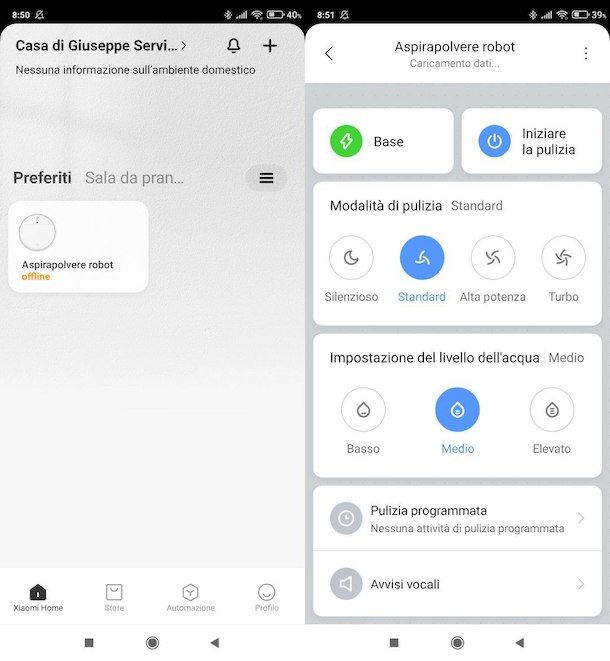
Un’altra app che potrebbe tornarti utile è Xiaomi Home. In sostanza si tratta della soluzione sviluppata da Xiaomi (disponibile anche per iOS/iPadOS) per gestire in tutto e per tutto gli apparecchi domotici commercializzati con il proprio marchio: lampadine, robot aspirapolvere, videocamere di sorveglianza, interruttori Smart, purificatori d’aria e chi più ne ha più ne metta.
Dopo aver installato e avviato Xiaomi Home sul tuo smartphone o tablet, premi sul bottone Accetta e continua per accettare le condizioni d’uso dell’app; dopodiché devi provvedere a creare il tuo account e decidere se accettare o rifiutare di partecipare alla raccolta dei tuoi dati per migliorare l’esperienza utente (puoi farlo tramite i bottoni Rifiuta o Accetto).
In seguito, seleziona il tuo Paese di residenza (es. Italia), premi sul bottone Salva e provvedi a creare il tuo account tramite email/numero di cellulare o ad accedere, se ne hai già uno.
A registrazione effettuata, premi sulla scheda Xiaomi Home (in basso a sinistra), fai tap sul pulsante (+) situato in alto a destra, pigia sul bottone Avanti e concedi all’app i permessi che ti richiede per funzionare correttamente.
Dopodiché provvedi a selezionare il dispositivo che vuoi registrare nell’app: la procedura in questione può variare in base al device da abbinare, ma sostanzialmente devi accendere quest’ultimo, collegarlo alla stessa rete Wi-Fi del dispositivo su cui hai installato l’app Xiaomi Home e seguire le indicazioni che compaiono a schermo per completare la procedura.
Una volta che avrai completato la procedura di rilevamento e registrazione del dispositivo nell’app, potrai gestirlo dalla sezione Xiaomi Home, facendo tap sul suo nome (es. Aspirapolvere robot) e poi sul comando relativo al funzionamento di quest’ultimo (es. Iniziare la pulizia). Dalla sezione Automazione dell’app, puoi persino creare delle azioni automatiche che il dispositivo abbinato deve compiere al verificarsi di determinate condizioni da te scelte. Comodo, vero?
Mi Remote controller
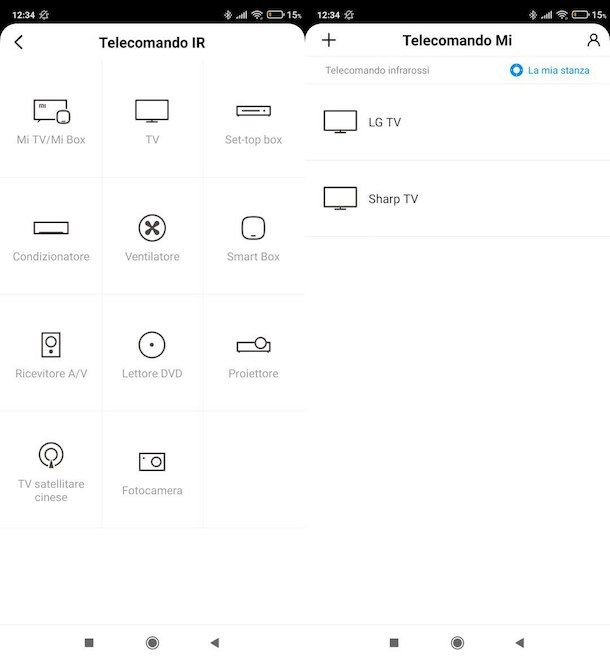
Un’altra app per dispositivi Xiaomi che risulta estremamente utile è Mi Remote controller che, sfruttando il sensore infrarossi di cui sono dotati alcuni device del colosso cinese, permette di trasformare il proprio smartphone in una sorta di telecomando universale con cui accendere/spegnere TV, condizionatori, decoder, etc.
Per avvalertene, avvia l’app (dovrebbe essere già preinstallata, altrimenti puoi scaricarla dallo store integrato), premi sul bottone Accetto per accettare le condizioni d’uso del servizio e premi sul pulsante (+) collocato in alto a sinistra. Nella schermata apertasi fai tap sulla tipologia di dispositivo che intendi controllare (es. TV) e seleziona la relativa marca nella nuova schermata apertasi: puoi scorrere l’elenco e fare tap sul nome del produttore di tuo interesse o, se preferisci, cercarlo tramite la barra di ricerca posta in alto.
Successivamente, provvedi a rispondere alle domande che ti vengono poste, indicando se il dispositivo è attivo o spento e seguendo le indicazioni che vedi a schermo (es. provare ad accendere/spegnere il dispositivo da controllare, alzare/abbassare il volume, etc.). Una volta che il dispositivo sarà stato abbinato e registrato correttamente, potrai controllarlo facendo tap sul suo nome (nella schermata principale dell’app) e utilizzando i pulsanti visibili a schermo per interagire con esso.
Altre app per smartphone e tablet Xiaomi

Vorresti qualche idea su quali altre app per smartphone e tablet Xiaomi scaricare e utilizzare sui tuoi device prodotti dal colosso cinese? In tal caso, ti suggerisco di dare un’occhiata alla mia guida sulle migliori app per Android, dove ho provveduto a stilare un elenco più che esaustivo di applicazioni di vario genere organizzate per categoria. Spero possa tornarti utile!
App per Xiaomi Mi Band
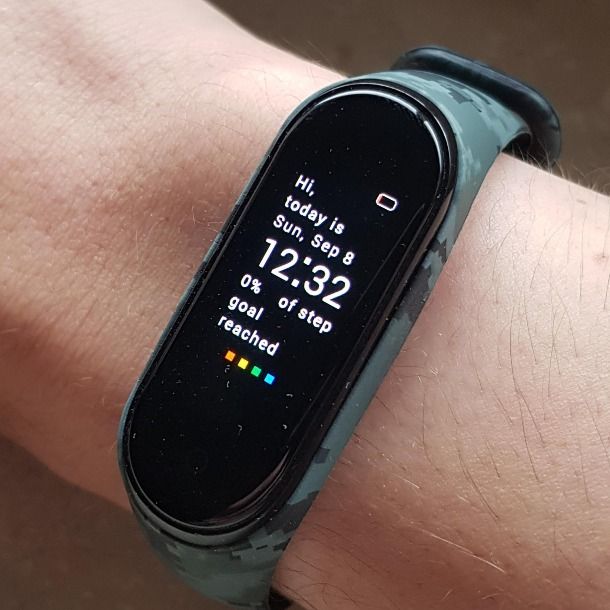
Oltre all’app Mi fit, di cui ti ho parlato in uno dei capitoli precedenti, esistono tantissime app utili se si è in possesso di Xiaomi Mi Band, la famosa smartband del produttore cinese.
- Mi Band Selfie (Android) — se stai cercando un’app che sia in grado di trasformare la Mi Band in un pulsante di scatto remoto, questa è l’app che fa al caso tuo (specialmente se non hai una Mi Band 5, dotata “di serie” di questa funzionalità). È gratis, ma sul device deve essere installata e configurata l’app Mi Fit, altrimenti non funziona.
- Navigation for Mi Band (Android) — si tratta di un’app che permette di abilitare la visualizzazione delle mappe e dei percorsi sullo schermo di Mi Band 3, 4 e 5 e degli smartwatch della linea Amzfit. L’app non è gratuita: costa 0,99 euro e richiede che sul dispositivo sia installata e configurata correttamente anche l’applicazione Mi Fit di Xiaomi.
- Tools & Mi Band (Android) — è un’app che permette di sfruttare la Mi Band in ambito fitness, monitorando l’attività fisica e accedendo a grafici dettagliati sulla stessa. L’app costa 3,69 euro.
- Salute (iOS/iPadOS) — se hai un iPhone e hai autorizzato Mi Fit a condividere i dati con l’app Salute di Apple, puoi gestire i dati riguardanti la tua condizione fisica tramite essa. Anche in questo caso, però, sul dispositivo deve essere installata e configurata l’app Mi Fit.
App per Xiaomi AirDots

Magari dopo aver letto la mia guida all’acquisto sulle migliori cuffie Xiaomi, hai acquistato un paio di AirDots? Allora lascia che ti elenchi qualche app che possa tornarti utile per utilizzare al meglio questi auricolari.
- MyDots (Android) — è un’app che serve a tenere traccia dell’autonomia residua dei propri auricolari Xiaomi, ed è compatibile con vari modelli di AirDots (e anche con alcuni altoparlanti del produttore cinese). Integra anche una funzione sperimentale (non funzionante su tutti i dispositivi) che permette di avere una notifica permanente con lo stato della batteria quando gli auricolari sono connessi.
- VR Airdots (Android) — è un’altra app che consente di controllare il livello di carica dei propri Airdots, anche tramite dei pratici widget. L’app è compatibile con diversi modelli di AirDots, tra cui Airdots Pro 2, Airdots Pro 2S e Air2 SE. Per rimuovere la pubblicità, occorre acquistare la versione a pagamento, che costa 3,09 euro.
- Dotdroid (Android) — si tratta di un’app che permette di personalizzare l’esperienza d’uso degli AirDots (come i tocchi da effettuare sugli stessi per controllarli) e monitorarne il livello di ricarica. Per eliminare la pubblicità presente nella versione gratuita bisogna acquistare la versione a pagamento, che costa 1,69 euro.
App per monopattino Xiaomi

Anche tu hai deciso di spostarti in città con un monopattino elettrico e hai acquistato, ad esempio, uno Xiaomi M365? Beh, allora dai un’occhiata a queste app per monopattino Xiaomi: penso che ti torneranno utili (anche se il modo migliore per gestire dispositivi come questo rimane l’uso dell’app Xiaomi Home, della quale cui ti ho parlato nelle righe precedenti).
- m365 Tools (Android) — si tratta di un’app per dispositivi Android, compatibile con vari modelli di Xiaomi M365, grazie alla quale è possibile registrare e controllare le metriche dello scooter, impostare il controllo automatico della velocità, bloccare/sbloccare lo scooter e molto altro ancora.
- m365 Dashboard (Android) — questa app è caratterizzata da un’interfaccia utente intuitiva ed elegante che la rende semplicissima da adoperare, permettendo di vedere in modo alquanto immediato grafici sulla percorrenza, percentuale della batteria utilizzata, velocità massima, etc.
- m365 Plus (iOS) — è un’app per dispositivi Apple che permette di avere sott’occhio una dashboard con tutte le informazioni relative alla propria attività con il monopattino in uso: cicli di carica, sistema di blocco/sblocco del monopattino, utilizzo della batteria e così via.

Autore
Salvatore Aranzulla
Salvatore Aranzulla è il blogger e divulgatore informatico più letto in Italia. Noto per aver scoperto delle vulnerabilità nei siti di Google e Microsoft. Collabora con riviste di informatica e cura la rubrica tecnologica del quotidiano Il Messaggero. È il fondatore di Aranzulla.it, uno dei trenta siti più visitati d'Italia, nel quale risponde con semplicità a migliaia di dubbi di tipo informatico. Ha pubblicato per Mondadori e Mondadori Informatica.






